Trong bối cảnh Apple đã ngừng sản xuất mẫu iPad cuối cùng sử dụng cổng Lightning vào năm 2024, mọi chiếc iPad mới được bán ra kể từ thời điểm đó đều được trang bị cổng USB-C tiện lợi. Đây không chỉ là cổng sạc duy nhất cho thiết bị (do iPad không có sạc không dây), mà còn ẩn chứa nhiều khả năng mở rộng thú vị mà có thể bạn chưa từng nghĩ đến.
Tuy nhiên, cần lưu ý rằng mặc dù tất cả các mẫu iPad hiện hành đều có cổng USB-C, không phải tất cả đều hỗ trợ tốc độ truyền tải USB 3.1 hay Thunderbolt. Một số mẫu iPad vẫn chỉ dừng lại ở tốc độ USB 2.0. Do đó, hãy kiểm tra kỹ thông số kỹ thuật của chiếc iPad bạn đang sở hữu, vì một số tính năng dưới đây có thể sẽ không hoạt động hoặc hoạt động không hiệu quả với tốc độ USB 2.0.
1. Kết nối ổ đĩa lưu trữ ngoài
Với sự ra đời của ứng dụng Tệp (Files) mới và tùy chọn kết nối USB tiêu chuẩn, việc gắn các thiết bị lưu trữ ngoài như USB flash drive hay SSD vào iPad đã trở nên dễ dàng hơn bao giờ hết. Bạn thậm chí có thể kết nối ổ đĩa cơ học (HDD), nhưng trong trường hợp này, bạn có thể cần sử dụng một bộ chia USB (USB hub) có nguồn điện phụ, bởi vì ổ cứng có thể yêu cầu nhiều năng lượng hơn khả năng cấp của iPad. Đáng tiếc, việc kết nối ổ đĩa DVD lại không hoạt động – chúng tôi đã thử nghiệm và kết quả là không thành công!
 Người dùng cắm USB-C vào cổng trên iPad Pro để truy cập dữ liệu.
Người dùng cắm USB-C vào cổng trên iPad Pro để truy cập dữ liệu.
Mặc dù AirDrop hay các dịch vụ lưu trữ đám mây qua kết nối internet tốc độ cao có thể là lựa chọn tốt nhất cho hầu hết các tác vụ truyền tải file hàng ngày, nhưng không gì sánh bằng tốc độ vượt trội của USB 3.1 hoặc Thunderbolt, tùy thuộc vào sự hỗ trợ của từng mẫu iPad và thiết bị lưu trữ. Đây là cách tuyệt vời để nhanh chóng sao chép các tệp media dung lượng lớn, hoặc đơn giản là xem nội dung trên ổ đĩa ngoài mà không cần phải chép vào iPad trước.
Hơn thế nữa, nhiều ứng dụng chuyên nghiệp như LumaFusion, đều hỗ trợ làm việc trực tiếp với các tệp trên ổ đĩa ngoài. Điều này có nghĩa là bạn có thể chỉnh sửa nội dung video mà không cần bận tâm đến dung lượng lưu trữ nội bộ của iPad.
2. Biến iPad thành công cụ sản xuất âm nhạc chuyên nghiệp
iPad của bạn đã được tích hợp sẵn ứng dụng sản xuất âm nhạc tuyệt vời là GarageBand, và còn vô vàn ứng dụng khác trên App Store. Nhưng liệu bạn có biết rằng mình hoàn toàn có thể kết nối đủ loại thiết bị âm thanh chuyên nghiệp vào chiếc tablet này không?
Chúng tôi thường sử dụng giao diện âm thanh Focusrite với iPad của mình để kết nối micro và nhạc cụ vào GarageBand, cho phép thu âm trực tiếp lên thiết bị. Khả năng này đã thay đổi hoàn toàn cách chúng tôi có thể thiết lập và ghi lại các ý tưởng âm nhạc một cách nhanh chóng và tiện lợi ở bất cứ đâu.
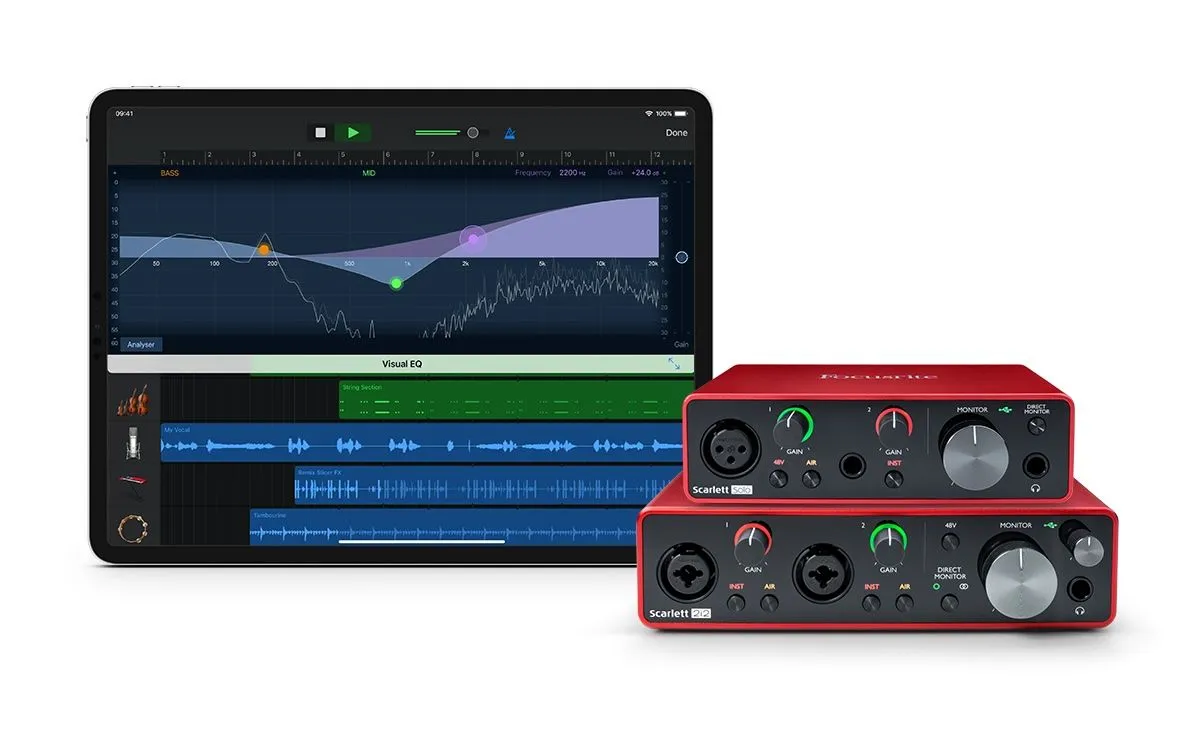 Hai giao diện âm thanh Focusrite được đặt cạnh iPad Pro, minh họa khả năng sản xuất nhạc.
Hai giao diện âm thanh Focusrite được đặt cạnh iPad Pro, minh họa khả năng sản xuất nhạc.
Đương nhiên, điều này cũng đồng nghĩa với việc bạn có thể dễ dàng kết nối các bàn trộn âm thanh USB, hoặc sử dụng giao diện âm thanh để kết nối các loại micro analog tùy chọn. Một micro USB thông thường cũng rất có thể hoạt động, nhưng trong mọi trường hợp, các ứng dụng bạn đang sử dụng cần phải hỗ trợ các thiết bị âm thanh USB. Vì vậy, hãy nhớ kiểm tra kỹ điều này trước khi mua sắm!
3. Mở rộng khả năng với USB Hub đa năng
Vì cổng USB-C trên iPad tuân thủ các tiêu chuẩn USB, nó sẽ hoạt động hoàn hảo với các thiết bị USB hub. Điều này giúp dễ dàng biến iPad của bạn trở nên gần gũi hơn với một chiếc máy tính tiêu chuẩn, với khả năng truy cập vào đầu đọc thẻ SD, các cổng USB kích thước đầy đủ, các thiết bị ngoại vi USB như chuột và bàn phím, và nhiều hơn nữa.
Đúng vậy, bạn có thể kết nối chuột và bàn phím USB vào iPad của mình, với cả con trỏ chuột và mọi thứ! Chúng tôi thường sử dụng một trong những hub được thiết kế riêng cho iPad có thể kẹp vào thiết bị, nhưng hầu hết bất kỳ hub nào có đầu nối USB-C đều có thể hoạt động tốt.
 iPad được gắn kèm hub HyperDrive, mở rộng các cổng kết nối ngoại vi.
iPad được gắn kèm hub HyperDrive, mở rộng các cổng kết nối ngoại vi.
4. Kết nối iPad với màn hình hoặc TV ngoài
Nếu bạn sở hữu một chiếc iPad trang bị chip Apple Silicon (M1 trở lên) có cổng USB-C, bạn có thể kết nối nó với một màn hình ngoài thông qua bộ chuyển đổi USB-C sang chuẩn kết nối hiển thị bạn mong muốn (HDMI, DisplayPort…). Trong trường hợp iPad của bạn không sử dụng chip Apple Silicon, bạn vẫn có thể kết nối màn hình qua USB-C, nhưng nội dung trên iPad sẽ chỉ được phản chiếu chứ không thể mở rộng thành màn hình thứ hai.
 Màn hình di động Plugable 15.6 inch kết nối với iPad qua cổng USB-C.
Màn hình di động Plugable 15.6 inch kết nối với iPad qua cổng USB-C.
Đây là một giải pháp khá linh hoạt. Cá nhân chúng tôi thường sử dụng cách này để xem các bộ phim Star Trek kinh điển trên các dịch vụ truyền hình trực tuyến thông qua chiếc TV CRT cũ của mình.
 Bộ phim Star Trek được chiếu trên TV CRT cổ điển thông qua iPad, minh họa khả năng xuất hình.
Bộ phim Star Trek được chiếu trên TV CRT cổ điển thông qua iPad, minh họa khả năng xuất hình.
Hầu hết mọi người sẽ muốn sử dụng tính năng mở rộng màn hình cho những công việc phổ biến hơn, chẳng hạn như thiết lập một hệ thống hai màn hình với màn hình máy tính thông thường, hoặc một màn hình di động USB-C như thiết lập Plugable ở hình trên. Kết hợp với một dock có nguồn điện, bạn có thể biến iPad của mình thành gần như một chiếc máy tính thông thường, với giới hạn duy nhất là chính hệ điều hành iPadOS. Với bản phát hành sắp tới của iPadOS 26, điều đó có thể sớm thay đổi!
5. Biến iPad thành màn hình di động cho mọi thiết bị
Kể từ iPadOS 17, iPad đã hỗ trợ tiêu chuẩn UVC (USB Video Class). Lý do tính năng này được thêm vào là để bạn có thể kết nối với webcam ngoài, điều này rõ ràng có rất nhiều ứng dụng.
Tuy nhiên, một tác dụng phụ của việc bổ sung hỗ trợ này là các thiết bị UVC khác cũng sẽ hoạt động với iPad hỗ trợ webcam USB. Ví dụ, chúng tôi đã mua một thiết bị ghi hình USB (USB capture device) không rõ tên tuổi để thử nghiệm tính năng này, và đã có thể sử dụng iPad của mình làm màn hình ngoài cho máy chơi game Nintendo Switch.
 Thiết bị ghi hình USB (USB video capture device) được cầm trên tay.
Thiết bị ghi hình USB (USB video capture device) được cầm trên tay.
 iPad hoạt động như một màn hình di động cho Nintendo Switch thông qua kết nối USB.
iPad hoạt động như một màn hình di động cho Nintendo Switch thông qua kết nối USB.
Chúng tôi sử dụng ứng dụng Orion, đây là giải pháp thân thiện với người dùng và đầy đủ tính năng nhất mà chúng tôi tìm thấy cho đến nay. Đương nhiên, nếu bạn sở hữu một chiếc máy Mac hoặc MacBook, bạn đã có thể sử dụng iPad của mình làm màn hình mở rộng nhờ tính năng SideCar. Nhưng bạn có biết rằng nếu bạn kết nối iPad với Mac bằng cáp USB-C, nó sẽ truyền dữ liệu và cấp nguồn qua cáp thay vì Wi-Fi không? Điều này giúp dễ dàng sử dụng iPad làm màn hình thứ hai cho Mac ở bất cứ đâu, ngay cả khi không có Wi-Fi, và nó còn có lợi ích là giữ cho iPad của bạn luôn được sạc.
 Bàn làm việc với MacBook và iPad bên cạnh, minh họa tính năng SideCar.
Bàn làm việc với MacBook và iPad bên cạnh, minh họa tính năng SideCar.
Chúng tôi thường xuyên áp dụng cách này như một giải pháp tăng năng suất di động. Tuy nhiên, với một ứng dụng như Orion và đúng loại dongle HDMI, bạn có thể sử dụng iPad của mình làm màn hình di động cho bất cứ thiết bị nào ngoài Mac.
Giờ đây, khi USB-C gần như sẽ trở thành tiêu chuẩn trên các thế hệ iPad tiếp theo (trừ khi Apple quyết định loại bỏ hoàn toàn các cổng kết nối), số lượng những điều thú vị bạn có thể làm với cổng này chắc chắn sẽ ngày càng tăng lên theo thời gian.
Đặc biệt là khi iPadOS đang trên đà phát triển để ngày càng giống macOS hơn mỗi năm. Có lẽ một ngày nào đó, iPad sẽ là chiếc máy tính duy nhất bạn cần. Ngày đó chưa phải là hôm nay, nhưng nó đã tiến bộ hàng năm ánh sáng so với những gì những chiếc tablet này có thể làm 15 năm trước!